كيفية الترقية إلى جهاز iPad جديد
ماذا تعرف
- افتح إعدادات على جهاز iPad القديم. مقبض اسمك في الجزء العلوي من اللوحة اليسرى. يختار iCloud > iCloud النسخ الاحتياطي.
- حرك المنزلق بجانب iCloud النسخ الاحتياطي الى تشغيل موقع. مقبض اعمل نسخة احتياطية الان.
- قم بتشغيل iPad الجديد. يختار استعادة من نسخة احتياطية أثناء عملية التهيئة. قم بتسجيل الدخول باستخدام معرف Apple الخاص بك وحدد نسخة احتياطية.
تشرح هذه المقالة كيفية عمل نسخة احتياطية من جهاز iPad القديم واستعادة تلك النسخة الاحتياطية على جهاز iPad الجديد. يغطي أيضًا كيفية محو معلوماتك من جهاز iPad.
أسرع طريقة لترقية جهاز iPad
في حين أنه من المغري سحب جهاز iPad الجديد اللامع والبدء في اللعب به ، فإن أول شيء عليك القيام به هو نسخ جهازك القديم احتياطيًا. يجب أن يقوم iPad بعمل نسخ احتياطية منتظمة إلى ملفات iCloud، ولكن من الجيد عمل نسخة احتياطية قبل الترقية إلى جهاز لوحي جديد. ثم يمكنك استعادة تلك النسخة الاحتياطية على جهاز iPad الجديد.
-
افتح ال إعدادات التطبيق على جهاز iPad.
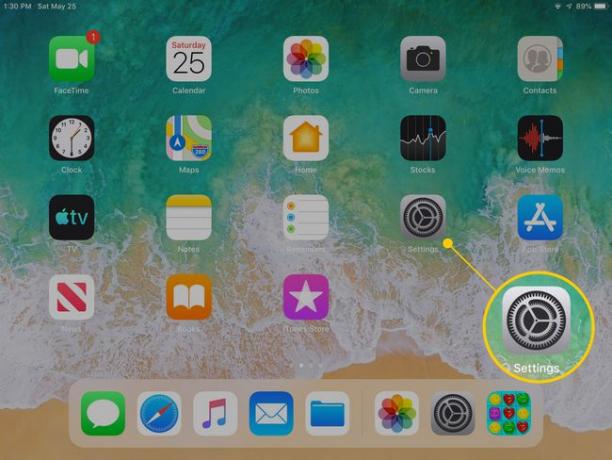
-
اضغط على اسمك على الجانب الأيسر من الشاشة.

-
مقبض iCloud.

-
مقبض iCloud النسخ الاحتياطي.
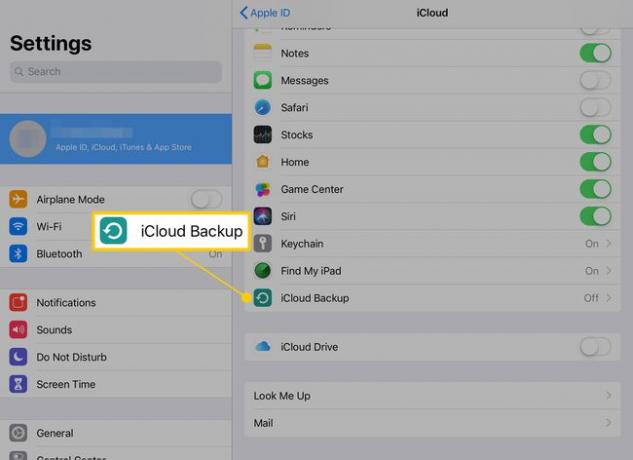
-
اضغط على شريط التمرير بجوار iCloud النسخ الاحتياطي إلى تشغيل (لون أخضر).
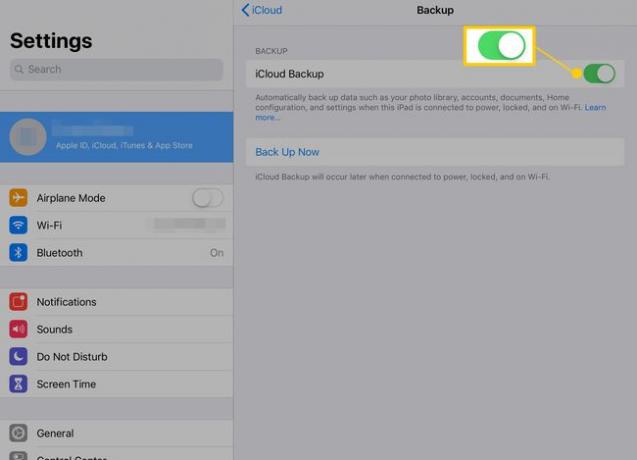
-
مع تشغيل هذا الخيار ، سيقوم جهاز iPad بالنسخ الاحتياطي تلقائيًا إذا كان مقفلاً ومتصلاً وشبكة Wi-Fi متاحة. لإجراء نسخ احتياطي يدوي ، انقر فوق اعمل نسخة احتياطية الان.
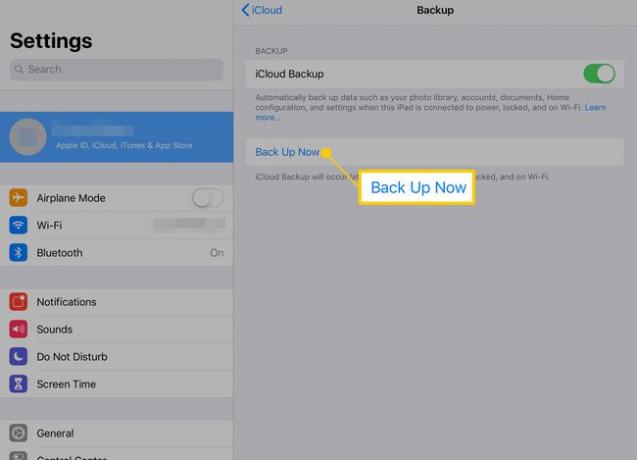
سيعطيك جهاز iPad تقديرًا للمدة التي ستستغرقها عملية النسخ الاحتياطي.
بعد النسخ الاحتياطي ، يمكنك بدء عملية الإعداد على جهاز iPad الجديد. قامت Apple بتضمين هذا في الإعداد الأولي.
بعد تسجيل الدخول إلى شبكة Wi-Fi الخاصة بك ، سيُطلب منك أثناء عملية التهيئة ما إذا كنت ترغب في استعادة جهاز iPad من نسخة احتياطية أو إعداده كجهاز iPad جديد أو الترقية من Android. يختار استعادة من نسخة احتياطية وقم بتسجيل الدخول إلى معرف Apple الخاص بك.
سترى قائمة بكل نسخة احتياطية قمت بعملها ، بالإضافة إلى تاريخ ووقت إنشائها. يمكنك استخدام هذه المعلومات للتحقق من انتقاء ملف النسخ الاحتياطي الصحيح.
الاستعادة من نسخة احتياطية عملية من جزأين. يستعيد iPad البيانات والإعدادات ثم التطبيقات والموسيقى.
هل تريد حتى استعادة iPad الخاص بك؟
أثناء استخدامك لجهاز iPad ، قد يمتلئ بالتطبيقات. إذا كانت لديك صفحات وصفحات من التطبيقات التي لم تعد تستخدمها ، فقد ترغب في التفكير في البدء من نقطة الصفر.
طالما قمت بتسجيل الدخول إلى نفس حساب Apple ID / iCloud ، يمكنك الوصول إلى المعلومات التي قمت بنسخها احتياطيًا على السحابة. يمكنك أيضًا الحصول على أي مستند مخزن عليه محرك iCloud. تقوم تطبيقات مثل Evernote بتخزين المستندات على السحابة أيضًا ، بحيث يمكنك الوصول إليها من أي جهاز متصل بالإنترنت.
بمجرد شراء التطبيق ، يمكنك ذلك تحميله مرة أخرى على أي جهاز جديد. يحتوي متجر التطبيقات على ملف قائمة "تم شراؤها مسبقًا" يظهر لك كل ما قمت بتثبيته في الماضي.
يمكنك إعداد جهاز iPad الخاص بك كجهاز جديد ثم استعادته من نسخة احتياطية سابقة إذا غيرت رأيك. أو للبدء من جديد لاحقًا:
افتح إعدادات.
-
مقبض عام.

-
مقبض إعادة ضبط.
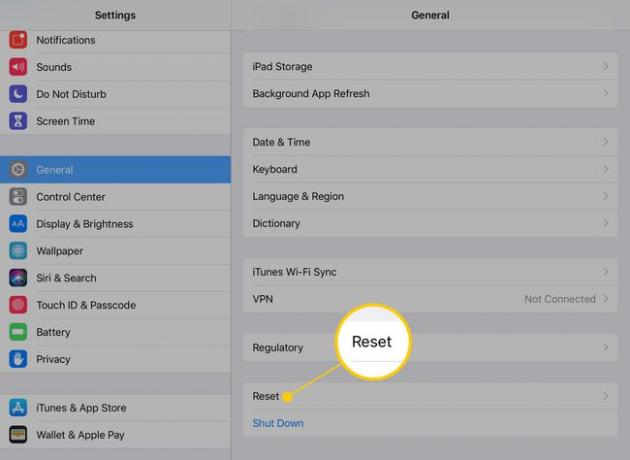
-
مقبض محو كل المحتويات والإعدادات.
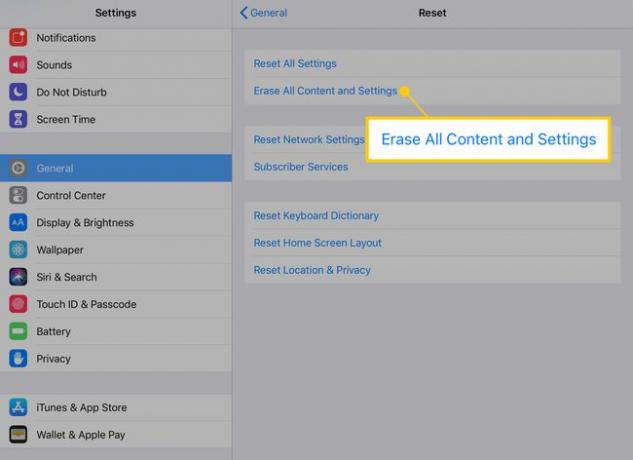
أكد اختيارك. لا يزال بإمكانك استعادة جهاز iPad من نسخة احتياطية سحابية حتى إذا حذفت كل شيء.
ماذا يجب أن تفعل بجهاز iPad القديم؟
يقوم العديد من الأشخاص بالترقية إلى جهاز جديد بفكرة أن الأجهزة القديمة ستقسم بعض التكاليف. أسهل طريقة للدفع مقابل جزء من جهاز iPad الجديد هي القيام بذلك يبيع القديم الخاص بك من خلال برنامج التجارة. لن تحصل معظم برامج المقايضة على القيمة الكاملة لجهازك.
البدائل هي الأسواق عبر الإنترنت مثل Craigslist و eBay و Facebook Marketplace. يمكنك أيضًا التحقق من متجر التطبيقات للتعرف على منصات البيع الأقل شهرة.
